Si të fshini një faqe në Word {Udhëzues}
Po përpiqeni të fshini një faqe të zbrazët në Word? Në këtë udhëzues, ne do t
Kur e bëni tastierën e iPad-it tuaj të ndritshëm, e bën më të lehtë për ju të shkruani. Nuk duhet të shqetësoheni për shtypjen e butonit të gabuar dhe dërgimin e mesazhit të gabuar. Këshillat e mëposhtme do t'ju ndihmojnë të shihni se si ta bëni tastierën e iPad-it tuaj më të madh pa instaluar aplikacione të palëve të treta. Le të fillojmë me metodën më të lehtë.
Bëni tastierën e iPad-it tuaj më të madh duke ndryshuar pozicionet
Nëse e keni iPad-in tuaj në modalitetin "Portret", tastiera e iPad-it tuaj do të jetë më e vogla. Mund ta bëni tastierën e iPad-it tuaj më të madh duke kaluar në modalitetin e peizazhit. Modaliteti i peizazhit është kur skaji më i gjatë i ekranit është paralel me tokën. Pasi ta keni iPad-in tuaj në këtë pozicion, është mirë ta kyçni në këtë pozicion.
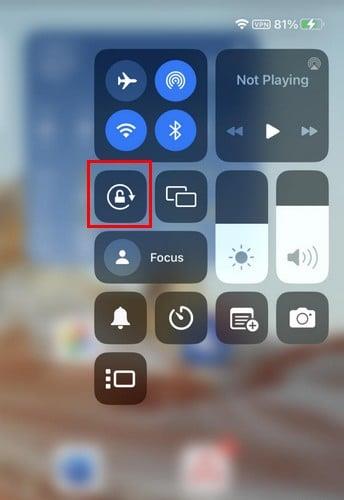
Ju mund ta bëni këtë duke rrëshqitur poshtë nga lart djathtas i ekranit tuaj për të shfaqur Qendrën e Kontrollit. Trokitni lehtë mbi ikonën "Kyçja e rrotullimit" që ka një kyç me një shigjetë rreth tij. Nëse ndonjëherë ju duhet të përdorni tastierën në modalitetin e portretit, mund të çaktivizoni funksionin "Kyçja e rrotullimit".
Bëni tastierën e iPad-it tuaj më të madh duke fikur tastierën lundruese
Mund ta bëni tastierën e iPad-it tuaj më të madh ose më të vogël duke përdorur gjeste. Duke supozuar se iPad juaj është në modalitetin e peizazhit, lëvizni dy gishta nga njëri-tjetri sikur ta bëni tastierën më të madhe. Kjo do ta bëjë tastierën më të madhe.
Ju gjithashtu mund të shtypni gjatë në ikonën e tastierës në fund të djathtë të tastierës dhe të tërhiqni gishtin te opsioni Floating.
Nëse ndonjëherë dëshironi ta bëni tastierën më të vogël, vendosni dy gishta në anët e kundërta dhe bëni një gjest si të përpiqeni ta bëni tastierën më të vogël.
Bëni tastierën e iPad-it tuaj më të madh duke përdorur një aplikacion të palëve të treta
Nëse nuk keni hapësirë për një aplikacion të palës së tretë, dy metodat e para mund t'ju ndihmojnë të bëni që tastiera e iPad-it tuaj të mund të ndihmojë. Por nëse keni vend për një aplikacion të palës së tretë, atëherë ka shumë për të zgjedhur në App Store. Për shembull, mund të provoni një aplikacion të quajtur Hanx Writer që e bën tastierën tuaj të duket si një makinë shkrimi. Bën të njëjtat tinguj që do të bënte një makinë shkrimi, duke përfshirë zilen e ziles kur kalon në një rresht të ri.
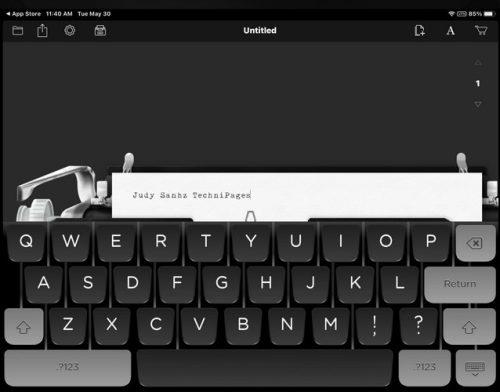
Bëjeni iPad-in tuaj më të madh duke çaktivizuar tastierën e ndarë
Nëse iPad juaj ka një buton fizik Home, atëherë mund ta bëni tastierën tuaj më të madhe duke përdorur opsionin Dock and Merge. Bëni tastierën të shfaqet duke hapur një aplikacion që ju kërkon të shkruani diçka. Kur të shfaqet tastiera, shtypni gjatë në ikonën e tastierës në fund djathtas. Prekni opsionin Dock and Merge dhe tastiera juaj do të jetë më e madhe. Nëse dëshironi ta çaktivizoni këtë veçori në mënyrë që tastiera juaj të mos ndahet më, shkoni te:
Leximi më tej
Ka pajisje të tjera ku mund ta bëni edhe tastierën tuaj më të madhe. Nëse dëshironi ta bëni tastierën më të madhe në pajisjen tuaj Android , këtu janë hapat që duhen ndjekur.
konkluzioni
Zmadhimi i tastierës në iPad e bën më të lehtë për ju që të shkruani dhe të përcillni mesazhin tuaj. Kjo i bën më pak gjasa që ju të shtypni butonin e gabuar dhe të përfundoni me një gabim shtypi. Mund të instaloni edhe një aplikacion të palës së tretë nëse keni hapësirë dhe ndryshoni stilin e tastierës dhe e bëni atë gjithashtu më të madhe. A e përdorni zakonisht tastierën në modalitetin peizazh ose portret? Ndani mendimet tuaja në komentet më poshtë dhe mos harroni të ndani artikullin me të tjerët në rrjetet sociale.
Po përpiqeni të fshini një faqe të zbrazët në Word? Në këtë udhëzues, ne do t
Kjo është një nga pyetjet më të mëdha që bëjnë përdoruesit, nëse mund të shohin kush e ka parë profilin e tyre në Instagram. Mësoni më shumë për mënyrat dhe mjetet që ndihmojnë në monitorimin e vizitorëve të profilit tuaj!
Mësimi për instalimin e një printeri në Windows 10, duke përfshirë printerët Wi-Fi dhe ata lokalë. Udhëzime hap pas hapi dhe zgjidhje për problemet e zakonshme.
Mësoni se si të zhbllokoni dikë në Facebook dhe Messenger lehtësisht me këtë udhëzues të detajuar. Ndiqni hapat e thjeshtë për të rifituar kontaktin me miqtë tuaj të bllokuar.
Dëshironi të fshini lejet e skaduara dhe të rregulloni portofolin e Apple? Ndiqni ndërsa unë shpjegoj në këtë artikull se si të hiqni artikujt nga Apple Wallet.
Pavarësisht nëse jeni i rritur apo i ri, mund t'i provoni këto aplikacione ngjyrosëse për të çliruar kreativitetin tuaj dhe për të qetësuar mendjen tuaj.
Ky udhëzues ju tregon se si të zgjidhni një problem me pajisjen tuaj Apple iPhone ose iPad që shfaq vendndodhjen e gabuar.
Shiko se si mund të aktivizosh dhe menaxhosh "Mos shqetëso" në iPad, në mënyrë që të përqendrohesh në atë që duhet të bësh. Këtu janë hapat që duhen ndjekur.
Shihni mënyra të ndryshme se si mund ta bëni tastierën tuaj iPad më të madhe pa një aplikacion të palës së tretë. Shihni gjithashtu se si ndryshon tastiera me një aplikacion.
A po përballeni me gabimin e iTunes që nuk zbulon iPhone ose iPad në kompjuterin tuaj Windows 11? Provoni këto metoda të provuara për të zgjidhur problemin tani!






